
iPhoneの寿命となる目安の一つとして, バッテリーの劣化が挙げられます.
これまではcoconutBatteryが信頼度を含め一番だったのですがストアから削除された上使用不可能となってかなり経ちましたね.
今回は端末から直接調べることにします.
スポンサーリンク
解析データから直接データを見つけだす

設定アプリを開き, 「プライバシー」の下にある「解析および改善」をタップします.
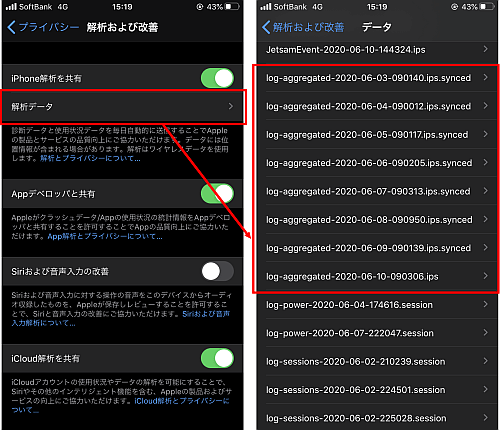
「解析データ」をタップするとたくさんのログデータが並んでいるので, その中から
log-aggregated-xxxx-xx-xx-xxxxxx.ips
となっているものを選びます.
xxx...の部分は日付になっています, 確認したいものを選びます.
(過去7日までしか残らないようです)
もしこの項目が無かった場合, 手前のページにある「iPhone解析を共有」がオフになっている(なっていた)可能性があります.
その場合スイッチをオンにして一日以上待ってください.
タイムスタンプからすると毎日朝9時過ぎにログデータが作成されるようです.

ログファイルを見ると, その日一日(実際には前日でしょう)の使用履歴などが各々に応じたパラメータとなって並んでいます.
この中にはスリープした時間だとか各アプリの履歴, 充電回数やエラー数など色々な情報が入っており, 万が一故障などでAppleへ持ち出す際はこれらのログも使って原因を特定するわけです.
じゃあこの文字列をどこかメモ帳にでも貼り付けて指定の文字列で検索を…といきたいのですが, 見た目はテキスト表示ですが実体はipaファイルです, そのためそのまま保存しよとするとメモアプリですらipaファイルそのままで保存されてしまいます.
他のメモ・ノートアプリであったりメールアプリであったりでいくつか試したのですがうまいこといきません.
ログ自体も使用状況によりますが1万行前後もある膨大なもののためこの場でスクロールして探すのは現実的ではありません.
なので基本的にはテキストを長押しして全選択(でなくとも必要な部分を選択)し, メモ帳などに貼り付けるのが無難なやり方です.

あるいは例外としてTextwellというアプリであれば, ログデータのページ右上にある共有からテキストとして渡すことが可能です.
Textwellはキーワード検索のアクションもあるためそのまま検索も可能です.
※価格は記事執筆時のものです. 現在の価格はApp Storeから確認ください.
できれば無料のメモアプリなどでテキストとしてコピペできる手段があれば良いのですが現状では見つかっていません.

ともかくログデータにあるテキストをメモアプリなどに貼り付け, 調べたい項目のワードで検索します.
BatteryCycleCount(サイクル数)
例えば

<key>com.apple.ioreport.BatteryCycleCount</key>
の部分にはその端末のサイクル数が記録されています.
画像の場合は112なのでサイクル数が112ということです.
Appleはこれが500になったとき, 本来の容量の80%を維持できるよう設計されているとしています.
他も見てみましょう.
design_capacity(設計容量)

design_capacity は端末の設計バッテリー量(mAh)です.
設計時の仕様容量であり, そのためどのログで見ても(同じ機種ならば)同じ値です.
raw_max_capacity

raw_max_capacity は端末の現時点でのバッテリー最大容量(mAh)です.
その時点での満充電はこの量を意味します.
そのため使っていくうちにこの数値は減っていくこととなります.
ただしなだらかに減るわけではなく, 数値上増えることも往々にしてあります, 元に画像では1834となっており, 本来の仕様である上記design_capacityの値1810を上回っています.
バッテリー寿命は(raw_max_capacity)÷(design_capacity)×100で与えられ, 今回は計算上約101.32596…と100を上回っていますが購入まもなくならばありうる状況です.
MaximumCapacityPercent

確実ではないですが, MaximumCapacityPercentは設定アプリの「バッテリーの状態」で閲覧できる「最大容量」がこれを元にしていると思われます.
MaximumTemperature

MaximumTemperature はその日一日のバッテリーの最高温度と思われます.
値が437となっているのは10で割って摂氏で考えるんでしょうかね?
MinimumTemperature

MinimumTemperature は同じく最低温度と思われます.
〆
他にも充電回数やダウンロード容量などもあるようです.
URLスキームもそうでしたがAppleは基本的にこういうデータをアプリに反映, つまり開発者が扱えるようにすることを控えていると思います.
バッテリーの寿命が非対応になったのはcoconutBatteryだけではないようですし.
なおこの解析データについては結構前から注目されてるようですね, 情報収集してると特にベトナムの方でこれらに触れているサイトを散見しました.
用《捷徑》直接查 iPhone 電池健康度 超方便! - APPLEFANS 蘋果迷
Apple 從 iOS 11.3 推出「 電池健康度 」的查詢功能,讓使用者可以不用透過第三方 App,就能直接在 iPhone 上顯示電池最大容量百分比,作為是否需要更換電池的參考。 不過如果希望知道更詳細的 iPhone 電池使用狀態...
またこちらでは解析データをショートカットアプリを利用して読み込み, バッテリー寿命などを計算するショートカットを紹介しているんですが手元のiPhone8ではうまくいきませんでした.
Twitterでリクエストがあったのでショートカットをダウンロードし, フローの中身を見たのですが, そもそものログデータのダウンロードに問題があるように感じます.
くだんの記事がiOS11.3であることも踏まえると, その間に対策されてしまったのかもしれませんね.
その意味ではTextwellを使って2タップでペーストできるのは貴重な存在なのかもしれません.


